Ответ на запросы прав субъектов данных (DSR) для экспорта данных клиента Power Apps
Право на переносимость данных гарантирует субъектам данных возможность запросить копию его или ее персональных данных в электронном формате (который определяется как структурированный, широко распространенный, машиночитаемый и совместимый с разными системами формат данных) для передачи их другому управляющему данными:
Доступ к веб-сайту: портал Power Apps, центр администрирования Microsoft Power Platform и Microsoft 365 Service Trust Portal
Доступ к PowerShell: Power Apps командлеты создателя приложений и администраторов и командлеты локального шлюза
Ниже приводится сводка типов персональных данных, которые Power Apps может хранить для конкретного пользователя и какой интерфейс вы можете использовать, чтобы найти и экспортировать их.
| Ресурсы, содержащие персональные данные | Доступ к веб-сайту | Доступ к PowerShell |
|---|---|---|
| Environment | Центр администрирования Power Platform | Командлеты Power Apps |
| Разрешения среды** | Центр администрирования Power Platform | Командлеты Power Apps |
| Приложение на основе холста/пользовательская страница | Портал Power Apps | Командлеты Power Apps |
| Разрешения приложения на основе холста | Портал Power Apps | Командлеты Power Apps |
| Шлюз | Power AppsПортал*** | Командлеты локального шлюза |
| Разрешения шлюза | Power AppsПортал*** | |
| Настраиваемый соединитель | Создатель приложения: Доступно Администратор: Доступно |
|
| Разрешения настраиваемого соединителя | Создатель приложения: Доступно Администратор: Доступно |
|
| Connection | Создатель приложения: Доступно Администратор: Доступно |
|
| Разрешения подключения | Создатель приложения: Доступно Администратор: Доступно |
|
| Параметры пользователя Power Apps, параметры приложения пользователя и уведомления | Создатель приложения: Доступно Администратор: Доступно |
** С введением Microsoft Dataverse, если база данных создается в среде, разрешения среды и приложения на основе модели хранятся в виде записей в среде базы данных Dataverse. Руководство о том, как реагировать на запросы DSR для пользователей, использующих Dataverse см. в разделе Ответ на запросы прав субъектов данных (DSR) для данных клиента Dataverse.
*** Администратор может получить доступ к этим ресурсам из портала Power Apps, только если владелец ресурса явно предоставил ему или ей доступ. Если администратору не был предоставлен доступ, ему потребуется использовать командлеты PowerShell администратора Power Apps.
Предварительные условия
Для пользователей
Любой пользователь с действительной лицензией Power Apps может выполнять операции пользователя описанные в этом документе используя портал Power Apps или командлеты создателей приложения.
Для администраторов
Для выполнения административных операций, описанных в этом документе, с помощью центра администрирования Power Platform, Центра администрирования Power Automate или командлетов PowerShell для администраторов Power Apps, потребуются следующие действия:
Платный план Power Apps или пробная версия Power Apps. Вы можете подписаться на 30-дневную пробную версию на странице https://make.powerapps.com/trial. Пробные лицензии можно возобновить если истекает срок их действия.
Роль Администратор Microsoft Entra Power Platform или Администратор Microsoft Entra Dynamics 365, если требуется выполнять поиск через ресурсы другого пользователя. (Обратите внимание, что у администраторов среды есть доступ только к тем средам и ресурсам среды, для которых у них есть разрешения.)
Шаг 1: экспорт личных данных, содержащихся в средах, созданных пользователем
Центр администрирования Power Platform
Администраторы могут экспортировать все среды, созданные конкретным пользователем, из центра администрирования Power Platform выполнив следующие действия:
В центре администрирования Power Platform выделите каждую среду в организации.
Если среда была создана пользователем, отправившим запрос DSR, выберите Показать все, скопируйте сведения и вставьте их в редактор документов (например, в Microsoft Word).
Командлеты PowerShell для создателей приложений
Пользователи могут экспортировать среды, к которым у них имеется доступ в Power Apps, с помощью функции Get-PowerAppEnvironment из состава командлетов PowerShell для создателей приложений:
Add-PowerAppsAccount
Get-PowerAppEnvironment | ConvertTo-Json | Out-File -FilePath "UserDetails.json"
Командлеты PowerShell для администраторов
Администраторы могут экспортировать все среды, созданные пользователем, используя функцию Get-AdminPowerAppEnvironment в командлетах PowerShell для администраторов Power Apps:
Add-PowerAppsAccount
$userId = "00aa00aa-bb11-cc22-dd33-44ee44ee44ee"
Get-AdminPowerAppEnvironment -CreatedBy $userId | ConvertTo-Json | Out-File -FilePath "UserDetails.json"
Шаг 2: экспорт разрешений среды пользователя
Пользователям могут быть назначены разрешения (такие как Администратор среды, Создатель среды и т.д.) в среде, которые хранятся в службе Power Apps как назначение роли. С введением Dataverse, если база данных, создается в среде, эти назначения роли хранятся в виде записей в среде базы данных Dataverse. Дополнительные сведения см. в разделе Администрирование сред в Power Apps.
Для сред без база данных Dataverse
Центр администрирования Power Platform
Администраторы могут экспортировать разрешения среды пользователя из центра администрирования Power Platform, выполнив следующие действия:
В центре администрирования Power Platform выделите каждую среду в организации. Вы должны быть Администратором Microsoft Entra Power Platform или Администратором Microsoft Entra Dynamics 365, чтобы просматривать все среды, созданные в вашей организации.
Выберите Администратор среды и Создатель среды отдельно и затем, используя панель поиска, ищите имя пользователя.
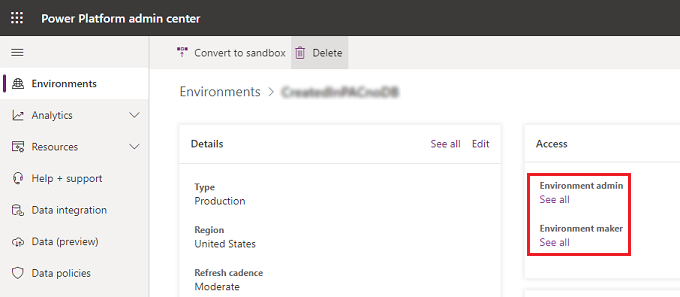
Если пользователь имеет доступ к любой роли, перейдите к странице пользователи, скопируйте сведения, а затем вставьте их в редактор документов, например Microsoft Word.
Командлеты PowerShell для администраторов
Администраторы могут экспортировать все назначения ролей среды для пользователя во всех средах без базы данных Dataverse с помощью функции Get-AdminPowerAppEnvironmentRoleAssignment в командлетах PowerShell для администраторов Power Apps:
Add-PowerAppsAccount
$userId = "11bb11bb-cc22-dd33-ee44-55ff55ff55ff"
Get-AdminPowerAppEnvironmentRoleAssignment -UserId $userId | ConvertTo-Json | Out-File -FilePath "UserDetails.json"
Внимание
Эта функция работает только для сред не имеющих среды базы данных Dataverse.
Для сред с базой данных Dataverse
С введением Dataverse, если база данных, создается в среде, эти назначения роли хранятся в виде записей в среде базы данных Dataverse. Для получения информации о том, как удалить личные данные из среда базы данных Dataverse, см. Удаление личных данных пользователя Common Data Service.
Шаг 3: экспорт личных данных, содержащихся в приложениях на основе холста, созданных пользователем
Портал Power Apps
Пользователь может экспортировать приложение на портале Power Apps. Пошаговые инструкции по экспорту приложения на основе холста см. в разделе Экспорт приложения на основе холста.
Центр администрирования Power Platform
Администратор может экспортировать приложения, созданные пользователем, начиная с центра администрирования Power Platform, выполнив следующие действия:
В центре администрирования Power Platform выделите каждую среду в организации. Вы должны быть Администратором Microsoft Entra Power Platform или Администратором Microsoft Entra Dynamics 365, чтобы иметь возможность просматривать все среды, созданные в вашей организации.
Выберите Ресурсы, затем выберите Power Apps.
Используя панель поиска, найдите имя пользователя, которое вызывает все приложения, созданные пользователем в этой среде:
Выберите Поделиться для всех приложений, созданных данным пользователем, и предоставьте себе доступ Совладелец к приложению.
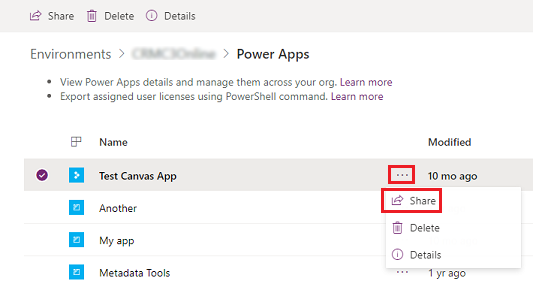
Получив доступ к каждому из приложений пользователя, вы можете экспортировать приложение на основе холста с портала Power Apps. Пошаговые инструкции по экспорту приложения см. в разделе Экспорт приложения на основе холста.
Шаг 4: экспортируйте права пользователя для приложений на основе холста
Всякий раз, когда приложение используется совместно с пользователем, Power Apps хранит запись, называемую назначение роли, которая описывает права пользователя (CanEdit или CanUse) для приложения. Дополнительные сведения см. в разделе Совместное использование приложения.
Командлеты PowerShell для создателей приложений
Пользователи могут экспортировать назначения ролей приложения для всех приложений, к которым у них есть доступ, используя функцию Get-PowerAppRoleAssignment в командлетах PowerShell создателей приложения:
Add-PowerAppsAccount
Get-PowerAppRoleAssignment | ConvertTo-Json | Out-File -FilePath "UserDetails.json"
Центр администрирования Power Platform
Администраторы могут экспортировать назначения ролей приложения для пользователя из центра администрирования Power Platform, выполнив следующие действия:
В центре администрирования Power Platform выделите каждую среду в организации. Вы должны быть Администратором Microsoft Entra Power Platform или Администратором Microsoft Entra Dynamics 365, чтобы иметь возможность просматривать все среды, созданные в вашей организации.
Для каждой среды выберите Ресурсы, затем выберите Power Apps.
Выбрать предоставить общий доступ для каждого из приложений в среде.
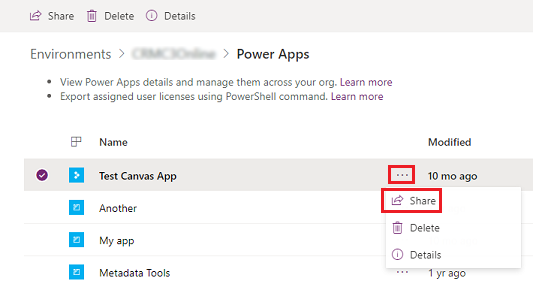
Если пользователь имеет доступ к приложению, перейдите к странице приложения предоставить общий доступ, скопируйте сведения, а затем вставьте их в редактор документов, например Microsoft Word.
Командлеты PowerShell для администраторов
Администраторы могут экспортировать все назначения ролей приложения для пользователя во всех приложениях в их клиенте с помощью функции Get-AdminPowerAppRoleAssignment в командлетах PowerShell для администраторов Power Apps:
Add-PowerAppsAccount
$userId = "11bb11bb-cc22-dd33-ee44-55ff55ff55ff"
Get-AdminPowerAppRoleAssignment -UserId $userId | ConvertTo-Json | Out-File -FilePath "UserDetails.json"
Шаг 5: экспорт личных данных, содержащихся в подключениях, созданных пользователем
Подключения используются вместе с соединителями при установлении подключения с другими API и системами SaaS. Подключения содержат ссылки на пользователя, который их создал, и, как результат, могут быть удалены, чтобы удалить любые ссылки на пользователя.
Командлеты PowerShell для создателей приложений
Пользователи могут экспортировать все подключения, к которым у них имеется доступ, с помощью функции Get-AdminPowerAppConnection из состава командлетов PowerShell для создателей приложений.
Add-PowerAppsAccount
Get-AdminPowerAppConnection | ConvertTo-Json | out-file -FilePath "UserDetails.json"
Командлеты PowerShell для администраторов
Администраторы могут экспортировать все подключения, созданные пользователем, используя функция Get-AdminPowerAppConnection в командлетах PowerShell администратора Power Apps:
Add-PowerAppsAccount
$userId = "11bb11bb-cc22-dd33-ee44-55ff55ff55ff"
Get-AdminPowerAppConnection -CreatedBy $userId | ConvertTo-Json | Out-File -FilePath "UserDetails.json"
Шаг 6: экспортируйте права пользователя для общих подключений
Командлеты PowerShell для создателей приложений
Пользователи могут экспортировать назначения ролей подключения для всех подключений, к которым у них имеется доступ, с помощью функции Get-AdminPowerAppConnectionRoleAssignment из состава командлетов PowerShell для создателей приложений:
Add-PowerAppsAccount
Get-AdminPowerAppConnectionRoleAssignment | ConvertTo-Json | Out-file -FilePath "UserDetails.json"
Командлеты PowerShell для администраторов
Администраторы могут экспортировать все назначения роли подключения для пользователя с помощью функции Get-AdminPowerAppConnectionRoleAssignment в командлетах PowerShell администратора Power Apps:
Add-PowerAppsAccount
$userId = "11bb11bb-cc22-dd33-ee44-55ff55ff55ff"
Get-AdminPowerAppConnectionRoleAssignment -PrincipalObjectId $userId | ConvertTo-Json | Out-File -FilePath "UserDetails.json"
Шаг 7: экспорт личных данных, содержащихся в настраиваемых подключениях, созданных пользователем
Настраиваемые соединители дополняют существующие готовые соединители и позволяют подключаться к другим API, SaaS и специально разработанным системам.
Командлеты PowerShell для создателей приложений
Пользователи могут экспортировать все созданные ими настраиваемые соединители с помощью функции Get-AdminPowerAppConnector из состава командлетов PowerShell для создателей приложений:
Add-PowerAppsAccount
Get-AdminPowerAppConnector | ConvertTo-Json | Out-File -FilePath "UserDetails.json"
Командлеты PowerShell для администраторов
Администраторы могут экспортировать все настраиваемые соединители, созданные пользователем, используя функция Get-AdminPowerAppConnector в командлетах PowerShell администратора Power Apps:
Add-PowerAppsAccount
$userId = "11bb11bb-cc22-dd33-ee44-55ff55ff55ff"
Get-AdminPowerAppConnector -CreatedBy $userId | ConvertTo-Json | Out-File -FilePath "UserDetails.json"
Шаг 8: экспортируйте разрешения пользователя для настраиваемых соединителей
Командлеты PowerShell для создателей приложений
Пользователи могут экспортировать все назначения ролей соединителя для настраиваемых соединителей, к которым у них есть доступ, используя функцию Get-AdminPowerAppConnectorRoleAssignment в командлетах PowerShell создателей приложения:
Add-PowerAppsAccount
Get-AdminPowerAppConnectorRoleAssignment | ConvertTo-Json | Out-File -FilePath "UserDetails.json"
Командлеты PowerShell для администраторов
Администраторы могут экспортировать все назначения роли настраиваемого соединителя для пользователя с помощью функции Get-AdminPowerAppConnectorRoleAssignment в командлетах PowerShell администратора Power Apps:
Add-PowerAppsAccount
$userId = "11bb11bb-cc22-dd33-ee44-55ff55ff55ff"
Get-AdminPowerAppConnectorRoleAssignment -PrincipalObjectId $userId | ConvertTo-Json | Out-File -FilePath "UserDetails.json"
Шаг 9: экспортируйте и уведомления, параметры пользователя и параметры приложения пользователя Power Apps
Power Apps отправляет пользователям несколько типов уведомлений, в том числе, когда приложение используется совместно с ними и когда экспортная операция Dataverse завершена. История уведомлений пользователя видна им на портале Power Apps.
Power Apps также хранит несколько различных пользовательских настроек и параметров, которые используются для выполнения Power Apps и взаимодействия с порталом, в том числе когда пользователь последний раз открыл приложение, закрепил приложение и т.д.
Командлеты PowerShell для создателей приложений
Пользователи могут экспортировать свои собственные уведомления Power Apps, пользовательские настройки и параметры приложения пользователя, используя функцию Get-AdminPowerAppsUserDetails в командлетах PowerShell для создателей приложений:
Add-PowerAppsAccount
Get-AdminPowerAppsUserDetails -OutputFilePath "UserDetails.json"
Командлеты PowerShell для администраторов
Администраторы могут экспортировать уведомления Power Apps, пользовательские настройки и параметры приложения пользователя для пользователя, используя функция Get-AdminPowerAppsUserDetails в командлетах PowerShell для администратора Power Apps:
Add-PowerAppsAccount
$userId = "11bb11bb-cc22-dd33-ee44-55ff55ff55ff"
Get-AdminPowerAppsUserDetails -OutputFilePath "UserDetails.json" -UserPrincipalName name@microsoft.com
Шаг 10: экспорт личных данных, содержащихся для пользовательского шлюза или в разрешениях шлюза пользователя.
Портал Power Apps
Пользователи могут экспортировать личные данные, хранящиеся в службе шлюза, из портала Power Apps, выполнив следующие действия:
Из портала Power Apps в среде по умолчанию для вашего клиента выберите шлюзы, а затем выберите сведениядля каждого шлюза, к которому у вас есть доступ.
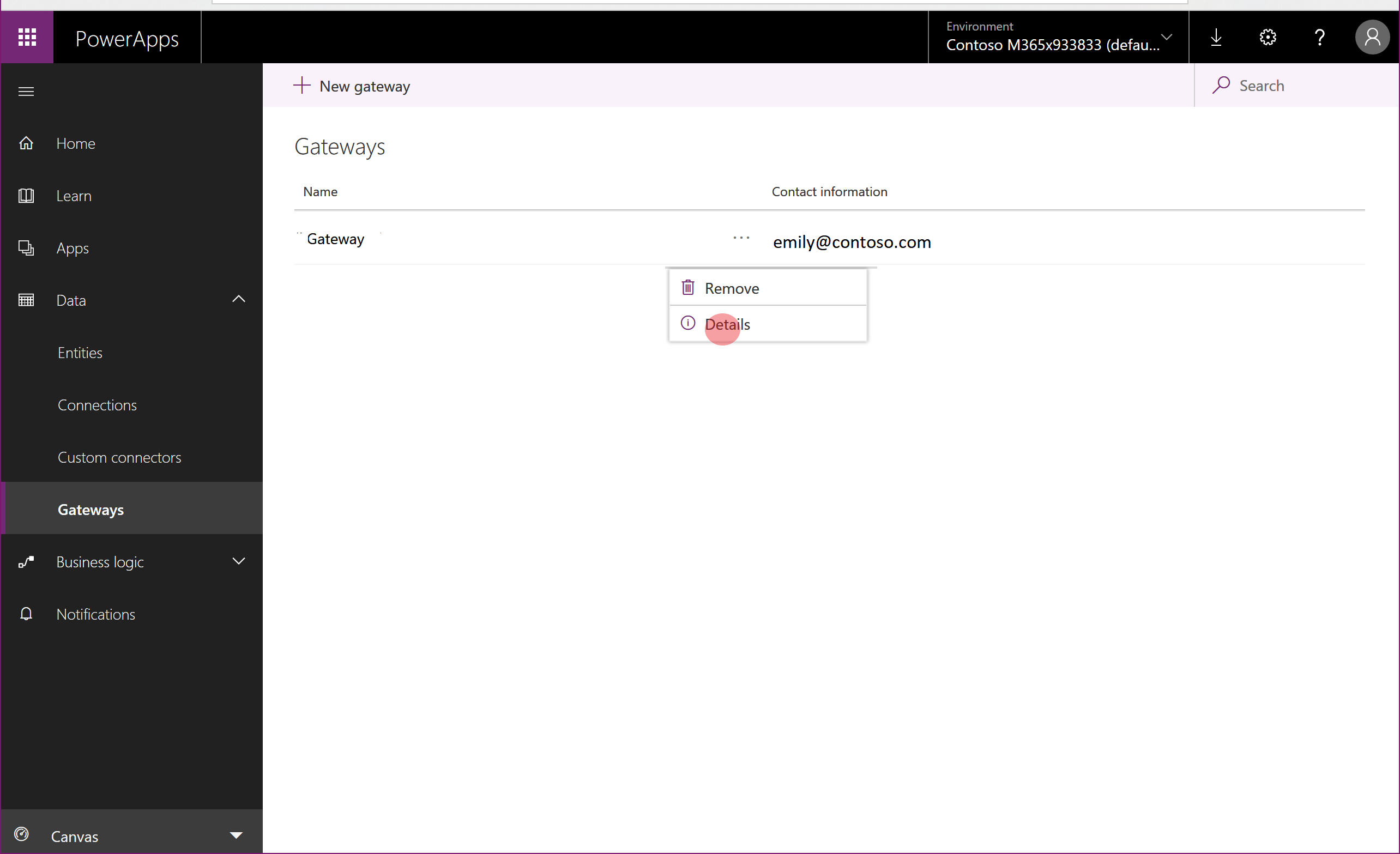
На странице Сведения, если сведения о шлюзе содержат какие-либо личные данные, скопируйте их и вставьте в редактор документов, например Microsoft Word.

Выбрать предоставить общий доступ скопируйте содержимое страницы, а затем вставьте его в редактор документов, например Microsoft Word.
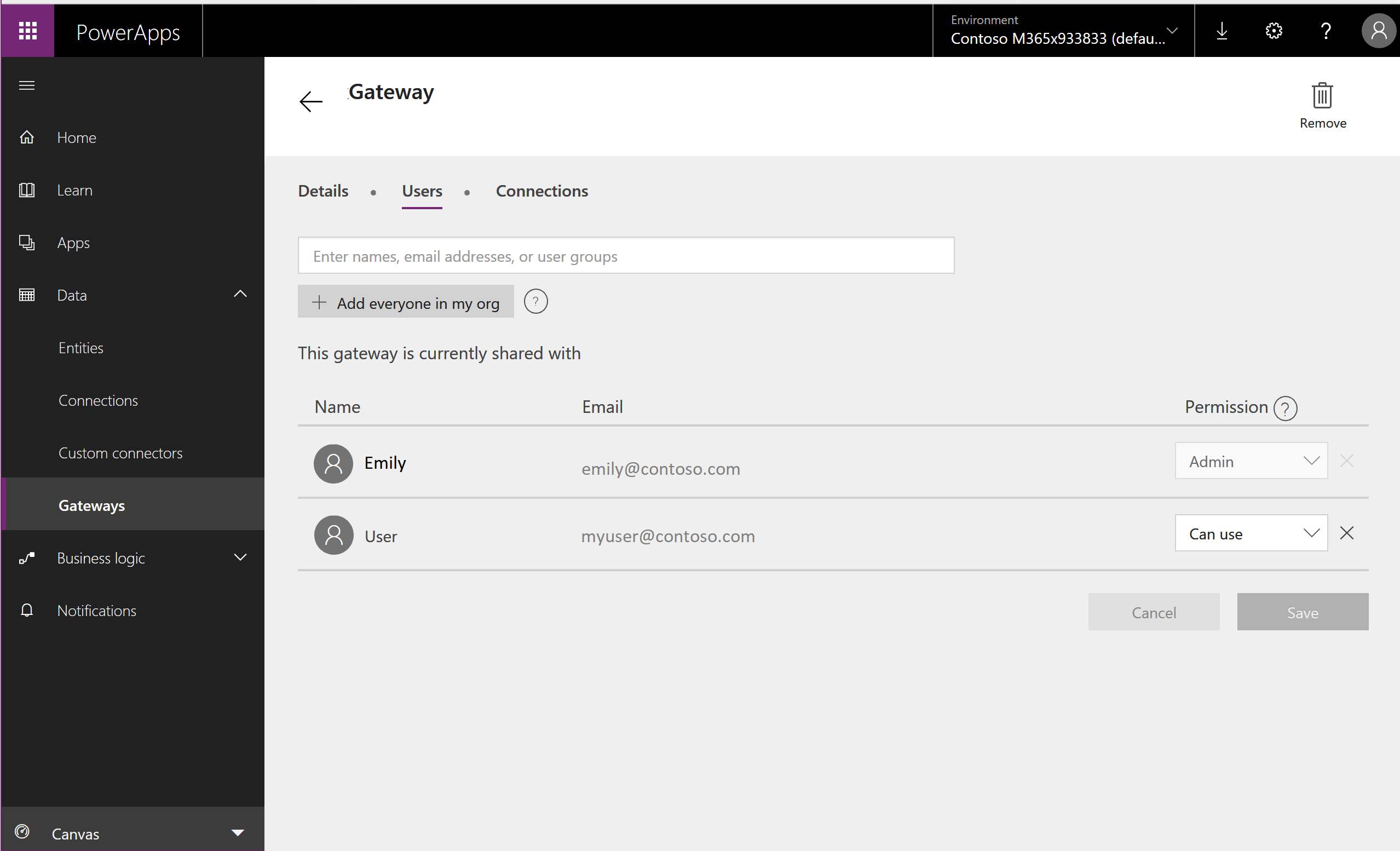
Командлеты шлюза PowerShell
Существуют также командлеты PowerShell, которые позволяют вам получать, управлять и удалять ваши персональные шлюзы. Для получения дополнительной информации см. Командлеты локального шлюза.
Администраторы
См. Что такое локальный шлюз данных? для получения руководства по управлению шлюзами для вашей организации.
Шаг 11: экспортируйте личные данные пользователя в Power Automate
Лицензии Power Apps всегда включают возможности Power Automate. В дополнение к включению в лицензии Power Apps, Power Automate также доступна как отдельная служба. Руководство о том, как реагировать на запросы DSR для пользователей, использующих службу Power Automate см. в разделе Реагирование на запросы субъектов данных GDPR для Power Automate.
Внимание
Администраторам рекомендуется выполнить этот шаг для пользователей Power Apps.
Шаг 12: найдите личные данные пользователя в Microsoft Copilot Studio
Возможности Power Apps, встроенные на основе Microsoft Copilot Studio. Решение Microsoft Copilot Studio также доступно как отдельная служба. Руководство о том, как реагировать на запросы DSR для пользователей, использующих данные службы Microsoft Copilot Studio см. в разделе Реагирование на запросы субъектов данных для Microsoft Copilot Studio.
Важно
Администраторам рекомендуется выполнить этот шаг для пользователей Power Apps.
Шаг 13. Найти личные данные пользователя в центре администрирования Microsoft 365
Некоторые механизмы обратной связи в Power Apps интегрированы с центром администрирования Microsoft 365. Инструкции по экспорту данных обратной связи, хранящихся в центре администрирования Microsoft 365, см. в разделе Как я могу увидеть отзывы моих пользователей?. Администратор Microsoft Entra Power Platform или Администратор Microsoft Entra Dynamics 365 может управлять этими данными в центре администрирования Microsoft 365 без необходимости получения лицензий Microsoft 365 или Office.
Важно
Администраторам рекомендуется выполнить этот шаг для пользователей Power Apps.
Шаг 14: экспортируйте личные данные пользователя в средах
Любой, у кого есть лицензия Power Apps, при условии, что имеется 1 ГБ доступной емкости базы данных, может создавать среды, а также создавать и собирать приложения на Dataverse; это включает план разработчика Power Apps, который представляет собой бесплатную лицензию, позволяющую пользователям опробовать Dataverse в индивидуальной среде. Чтобы узнать, какие возможности Dataverse включены в каждой лицензии Power Apps, см. раздел Страница цен Power Apps.
Руководство о том, как реагировать на запросы DSR для пользователей, использующих Dataverse см. в разделе Ответ на запросы прав субъектов данных (DSR) для данных клиента Dataverse.
Внимание
Администраторам рекомендуется выполнить этот шаг для пользователей Power Apps.